أنا منغمس بشدة في WSL (Windows Subsystem for Linux) ، والآن بعد أن أصبح
WSL2 متاحًا في
Windows Insiders ، يعد هذا وقتًا رائعًا لاستكشاف الخيارات المتاحة بالفعل. تتمثل إحدى الميزات المثيرة للاهتمام التي وجدتها في WSL في القدرة على "نقل" البيانات بطريقة نظيفة بين العوالم. هذه ليست تجربة يمكنك الحصول عليها بسهولة من خلال أجهزة افتراضية كاملة ، وتتحدث عن التكامل الدقيق لنظامي التشغيل Linux و Windows.
تحت القص ، يمكنك الاطلاع على المزيد من الأشياء المثيرة للاهتمام التي يمكنك القيام بها عن طريق خلط زبدة الفول السوداني والشوكولاتة!
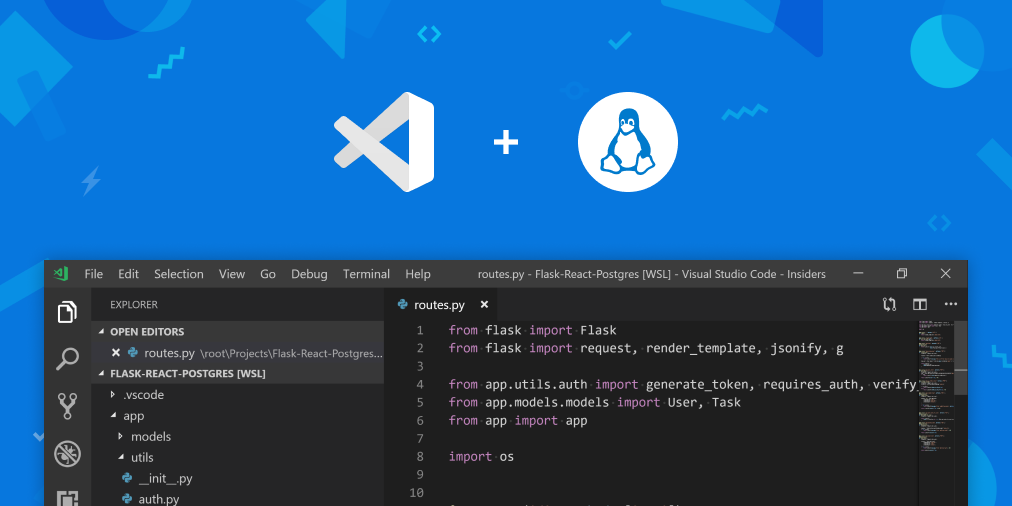
قم بتشغيل Windows Explorer من Linux والوصول إلى ملفات التوزيع الخاصة بك
عندما تكون في سطر أوامر WSL / bash وترغب في الحصول على وصول مرئي إلى ملفاتك ، يمكنك تشغيل "explorer.exe". حيث يوجد الدليل الحالي وستحصل على نافذة Windows Explorer التي سيتم فيها تسليم ملفات Linux إليك عبر الخادم الشبكة المحلية plan9.

استخدم أوامر Linux الحقيقية (وليس CGYWIN) من Windows
لقد سبق أن كتبت عن هذا من قبل ، ولكن هناك الآن أسماء مستعارة لوظائف PowerShell
تتيح لك استخدام أوامر Linux الحقيقية من داخل Windows.
يمكنك استدعاء أي أمر Linux مباشرة من DOS / Windows / أي شيء عن طريق وضعه ببساطة بعد WSL.exe ، مثل هذا.
C:\temp> wsl ls -la | findstr "foo" -rwxrwxrwx 1 root root 14 Sep 27 14:26 foo.bat C:\temp> dir | wsl grep foo 09/27/2016 02:26 PM 14 foo.bat C:\temp> wsl ls -la > out.txt C:\temp> wsl ls -la /proc/cpuinfo -r--r--r-- 1 root root 0 Sep 28 11:28 /proc/cpuinfo C:\temp> wsl ls -la "/mnt/c/Program Files" ...contents of C:\Program Files...
يمكن استدعاء / تشغيل Windows التنفيذية من WSL / Linux ، لأن المسار إلى Windows في $ PATH إلى Windows. كل ما عليك القيام به هو أن نسميها بشكل صريح مع .exe في النهاية. هذه هي الطريقة التي يعمل Explorer.exe. يمكنك أيضًا إنشاء notepad.exe أو أي ملف آخر.
قم بتشغيل Visual Studio Code والوصول إلى تطبيقات Linux الخاصة بك أصلاً على Windows
يمكنك تشغيل "code". أثناء وجودك في مجلد في WSL ، سيُطلب منك تثبيت
ملحقات VS Remote. . يعمل هذا على تقسيم Visual Studio Code إلى النصف وتشغيل خادم VS Code "مقطوع الرأس" على نظام Linux مع عميل VS Code في عالم Windows.
تحتاج أيضًا إلى تثبيت
Visual Studio Code والملحق البعيد - WSL . إذا كنت ترغب في ذلك ، فقم بتثبيت
الإصدار التجريبي من Windows Terminal للحصول على تجربة طرفية أفضل على Windows.
إليك مجموعة رائعة من المقالات من مدونة Windows Command Line.
فيما يلي فوائد WSL 2
- الأجهزة الظاهرية تتطلب موارد مكثفة وتخلق تجربة مستقلة للغاية.
- كان WSL الأصلي "متصلاً" للغاية ، ولكن كان الأداء ضعيفًا مقارنةً بـ VM.
- تقدم WSL 2 طريقة مختلطة مع VMs خفيفة الوزن ، وواجهة متصلة بالكامل وأداء عالي.
إطلاق لينكس متعددة في ثوان
أنا هنا استخدم "wsl --list --all" وهناك بالفعل ثلاثة Linux على نظامي.
C:\Users\scott>wsl --list --all Windows Subsystem for Linux Distributions: Ubuntu-18.04 (Default) Ubuntu-16.04 Pengwin
يمكنني تشغيلها بسهولة ، وكذلك تعيين ملفات تعريف بحيث تظهر في Windows Terminal.
إطلاق X Windows Server على Windows باستخدام Pengwin
Pengwin هو توزيع خاص لنظام Linux WSL رائع جدًا. يمكنك الحصول عليه في
متجر Windows . اجمع بين Pengwin مع
خادم X ، مثل X410 ، وستحصل على نظام متكامل رائع.
نقل توزيعات WSL بسهولة بين أنظمة Windows.
تلاحظ Ana Betts هذه التقنية الرائعة التي يمكنك من خلالها نقل توزيع WSL2 المثالي بسهولة من جهاز واحد إلى آلات
n .
wsl --export MyDistro ./distro.tar # -, Dropbox, Onedrive, - mkdir ~/AppData/Local/MyDistro wsl --import MyDistro ~/AppData/Local/MyDistro ./distro.tar --version 2
هذا كل شيء. احصل على إعداد Linux المثالي الذي تمت مزامنته عبر جميع الأنظمة.
استخدم موفر بيانات اعتماد Windows Git داخل WSL
جميع الميزات المذكورة تتوج
في هذا المنشور الرائع من Ana Betts ، حيث تقوم بدمج
موفر بيانات اعتماد Windows Git في WSL ، وتحول / usr / bin / git-credential-manager إلى برنامج نصي مستدعى يستدعي مدير إدارة ائتمان git لنظام التشغيل Windows. الرائعة. هذا لن يكون ممكنا إلا مع التكامل نظيفة وضيقة.
جربه ، قم بتثبيت WSL ،
Windows Terminal ، وإنشاء
بيئة Linux رائعة على Windows. .